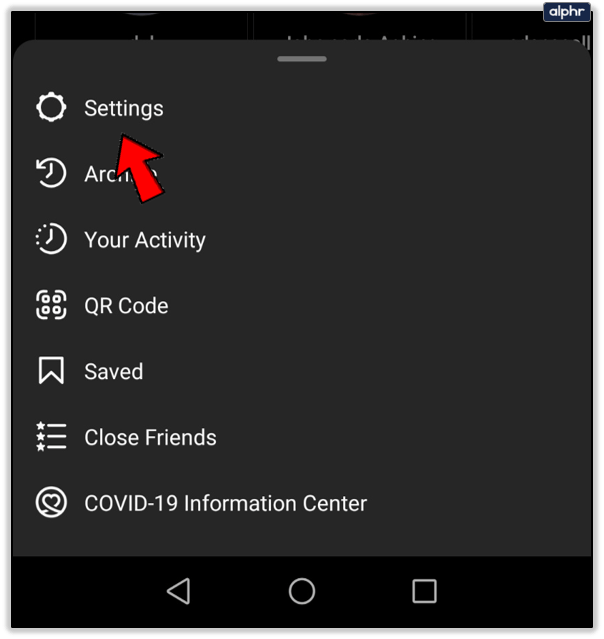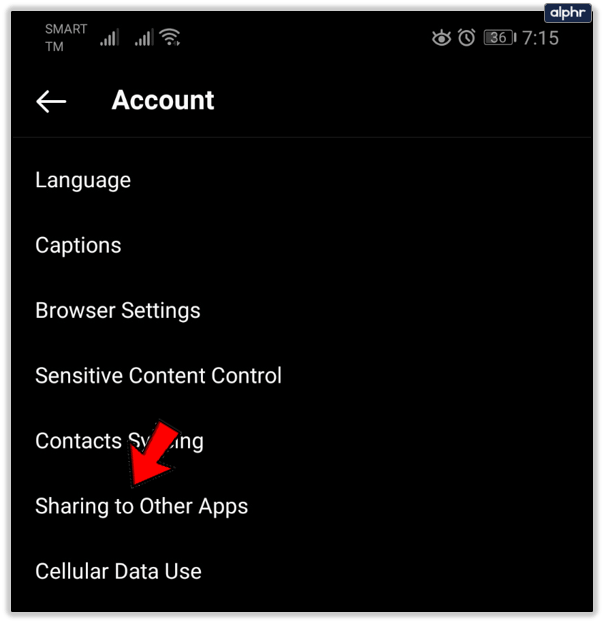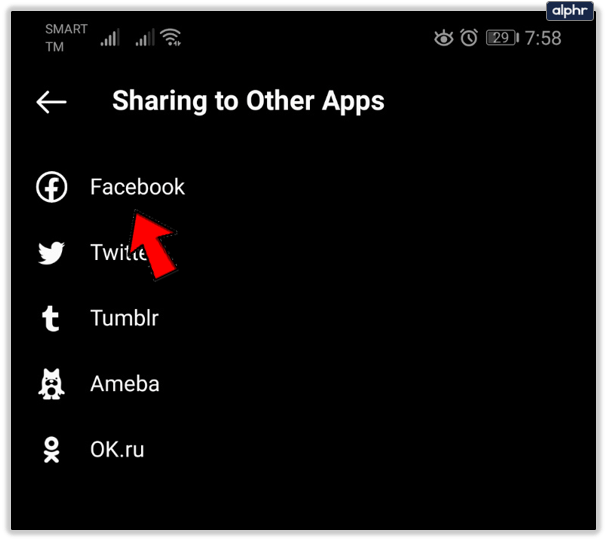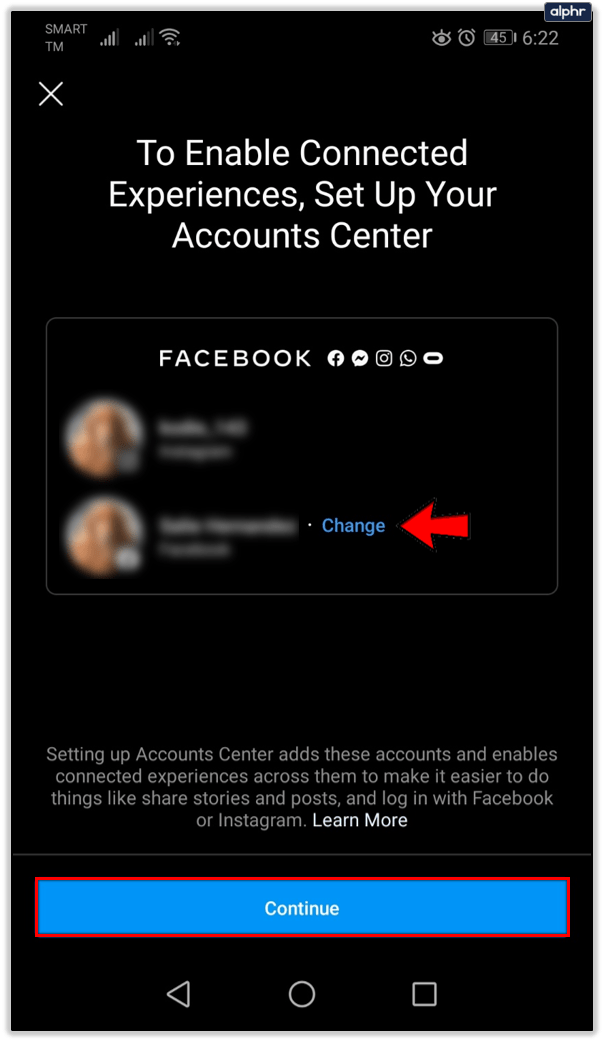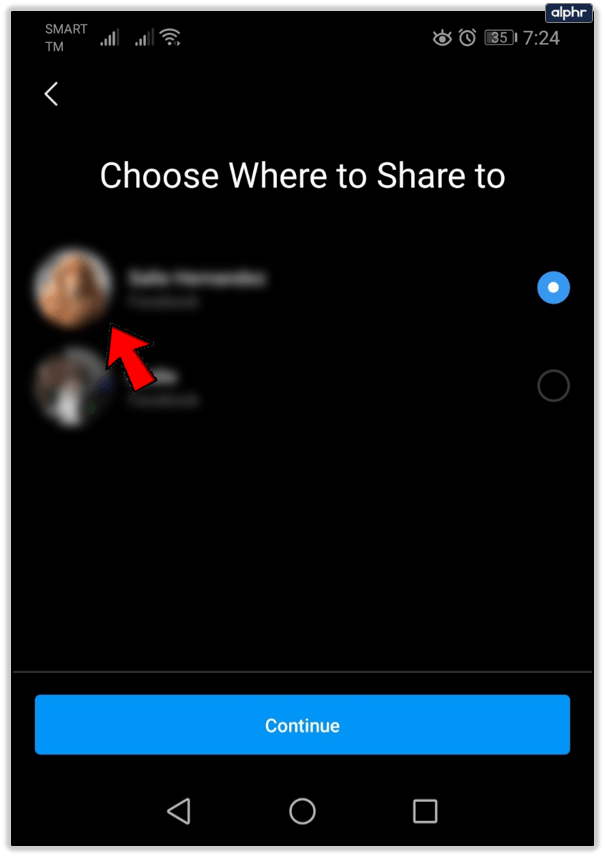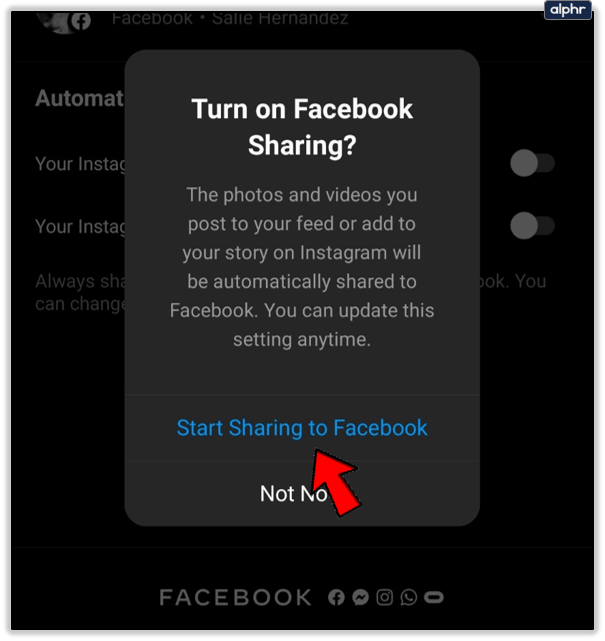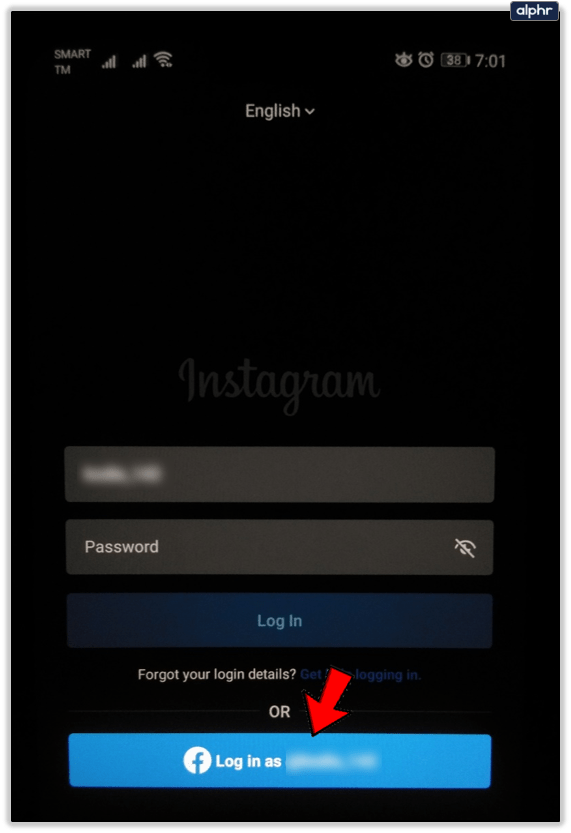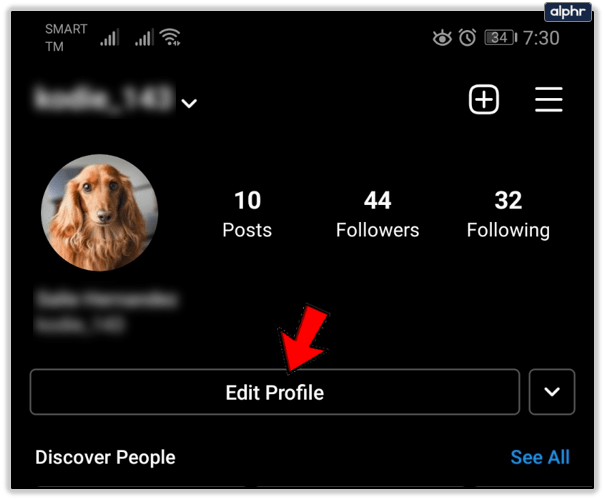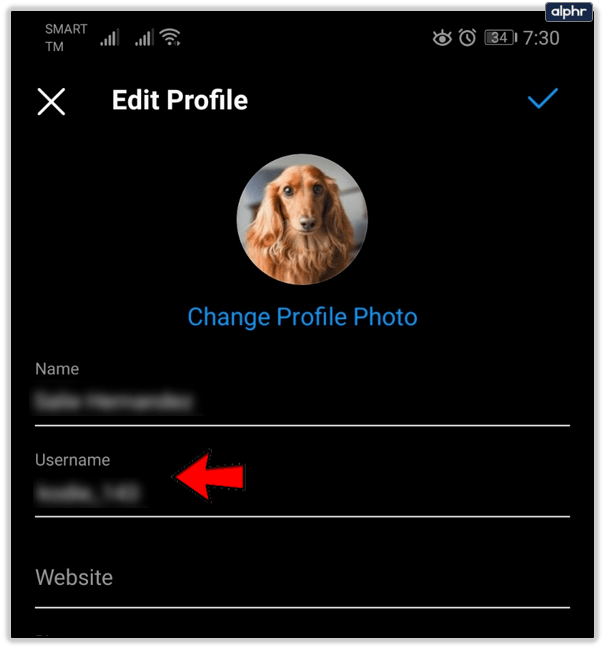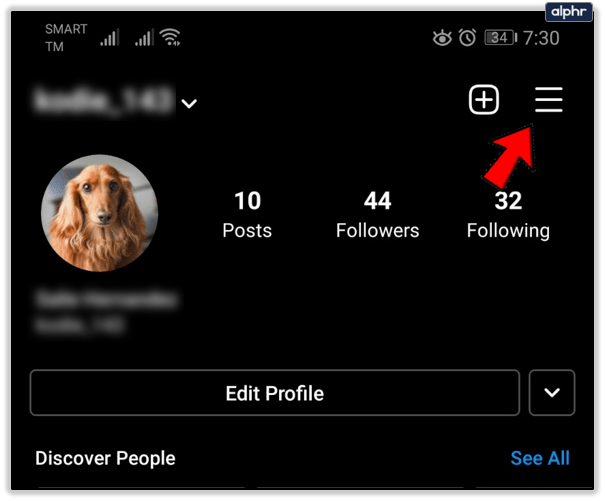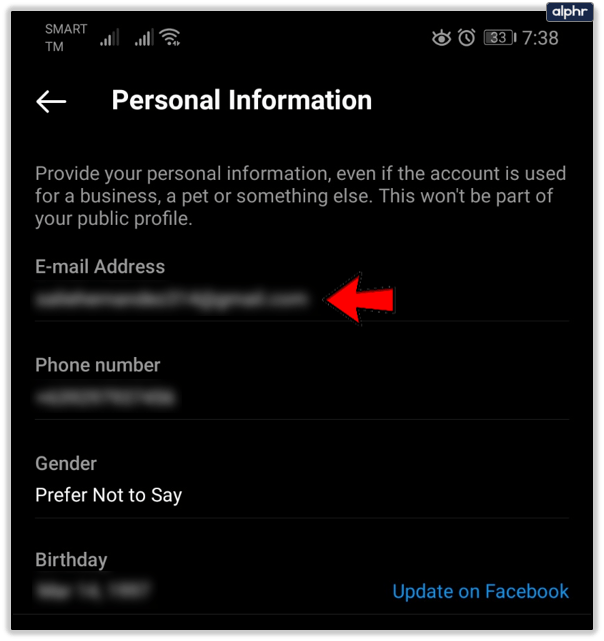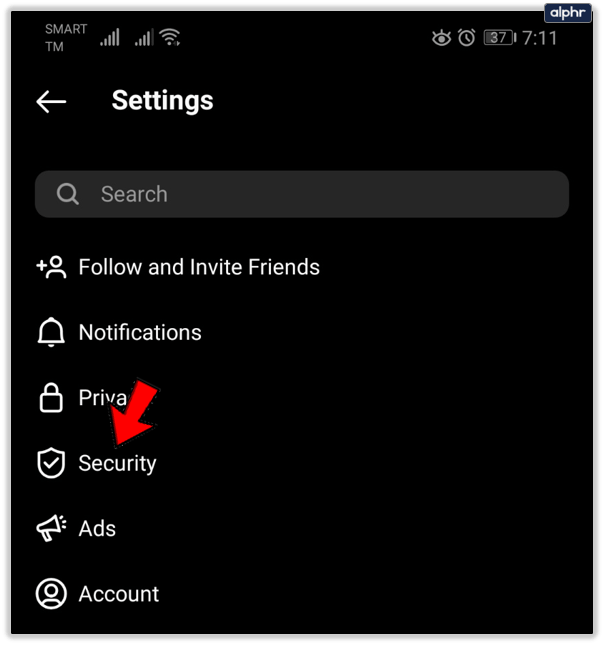Facebook이 Instagram을 인수한 이후로 두 네트워크는 서서히 가까워지고 더 많은 통합을 제공하고 있습니다. 소셜 미디어 마케팅 담당자, 소규모 비즈니스 소유자 또는 네트워크를 통해 콘텐츠를 공유하는 것과 같은 경우 Instagram과 Facebook을 연결하는 것은 어렵지 않습니다. 둘 다에서 콘텐츠를 공유하고 시각적 콘텐츠의 힘을 최대한 활용할 수 있습니다. Facebook을 통해 Instagram에 로그인하여 소중한 시간을 절약할 수도 있습니다.
일반적으로 네트워크를 분리하여 유지하고 네트워크 간에 너무 많은 데이터를 공유하지 않는 것이 중요합니다. 마케팅에 관해서라면, 그것은 바뀝니다. 효율성과 최소한의 노력으로 최대한의 도달 범위를 확보하는 것이 중요합니다. Instagram을 Facebook과 연결하면 이를 달성하는 데 도움이 됩니다. 클릭 한 번으로 두 플랫폼에서 공유할 수 있으므로 그렇게 하는 것이 합리적입니다.

인스타그램을 페이스북에 연결
페이스북 페이지와 인스타그램 계정이 있다면 둘을 연결하는 것은 쉽습니다. 그런 다음 형식이나 영향을 잃지 않고 두 네트워크 간에 콘텐츠를 원활하게 공유할 수 있습니다.
- 휴대전화에서 Instagram을 엽니다.
- 로그인하고 프로필을 선택한 다음 설정 메뉴를 선택합니다.
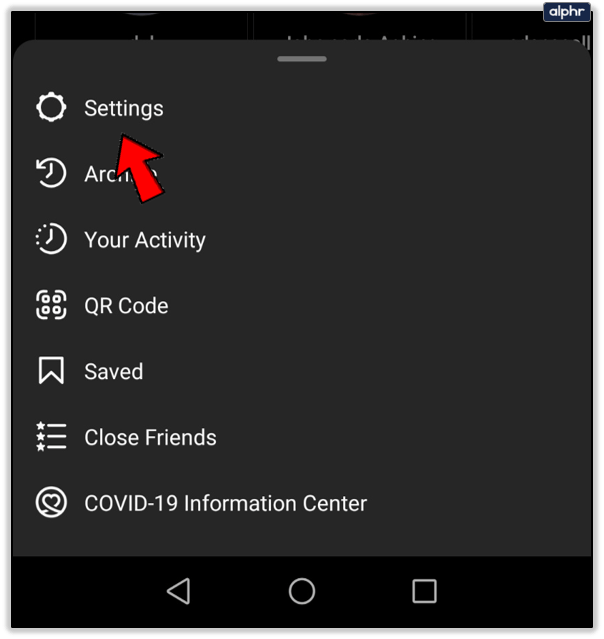
- 계정을 선택한 다음 '다른 앱에 공유'를 탭합니다.
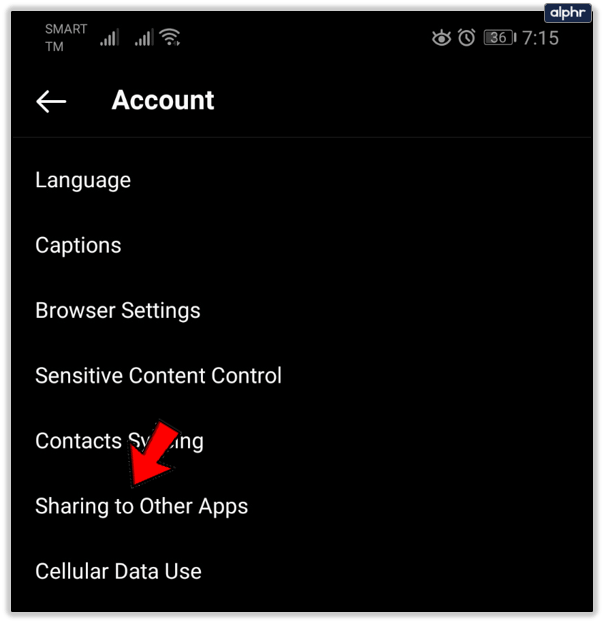
- 휴대폰에 로그인하지 않은 경우 Facebook을 선택하고 Facebook 계정 세부 정보로 로그인합니다. 요청 시 앱 권한을 부여합니다.
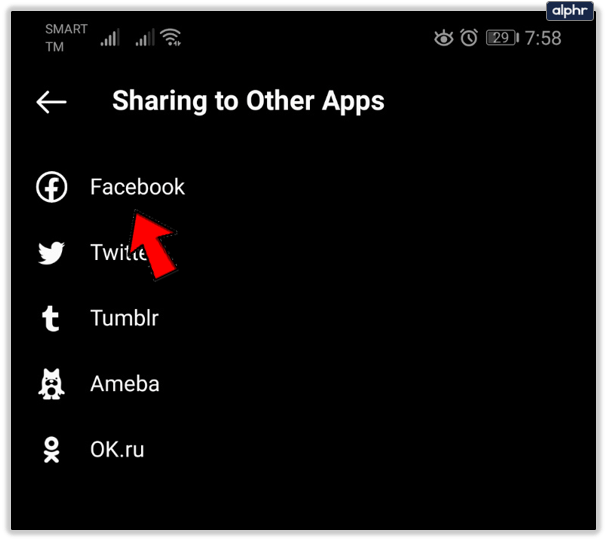
- 그런 다음 계정 센터를 설정하라는 메시지가 표시됩니다. Facebook 계정을 선택하거나 변경을 탭한 다음 계속을 선택합니다.
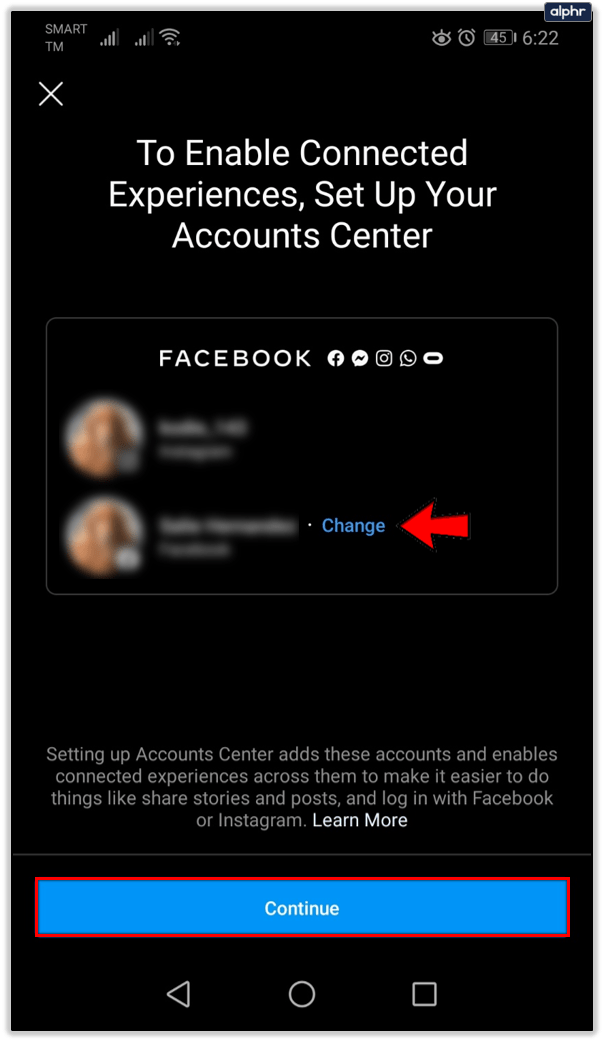
- Facebook에서 공유할 위치를 선택합니다. 계속을 탭하여 계정 센터 설정을 마칩니다.
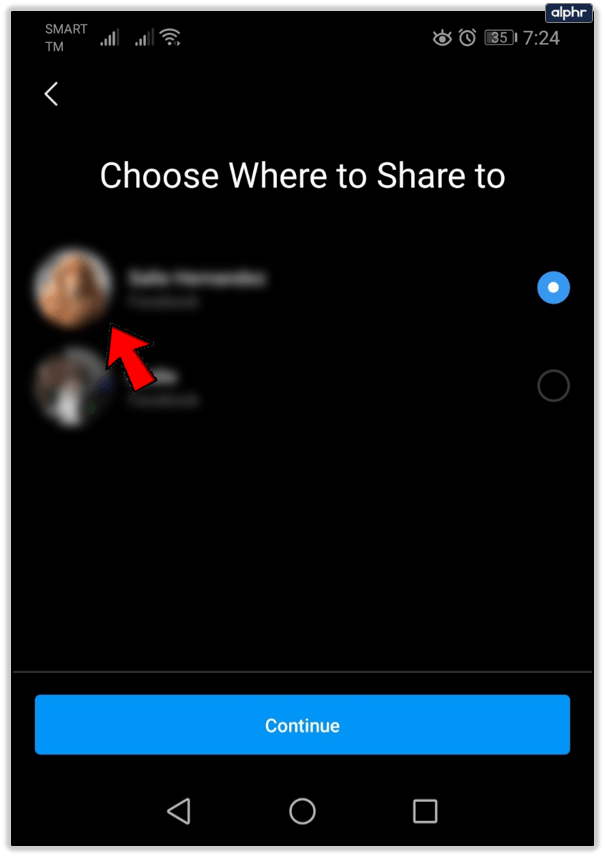
- 'Facebook에 공유 시작'을 선택합니다.
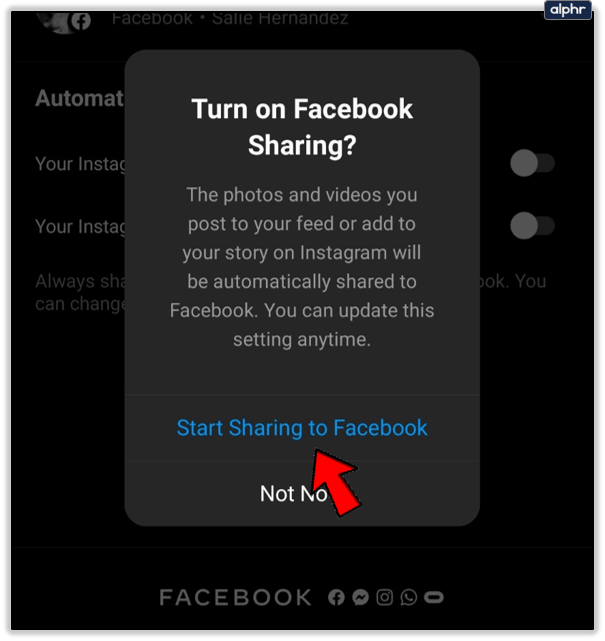
계정 센터로 돌아가십시오. 스토리 및 게시물에 대한 'Facebook과 공유' 옵션과 '계정으로 로그인'이 모두 활성화되어 있는지 확인하십시오.

그게 다야 Facebook은 게시물을 볼 사람(친구, 모두 또는 아무도 없음)을 묻습니다. 마케팅에 계정을 사용할 계획이라면 모두를 선택해야 합니다. 실험 중인 것이라면 친구에게 보관하세요. 나중에 언제든지 이러한 권한을 변경할 수 있습니다.
공유할 위치를 물어볼 수 있습니다. 예를 들어, 타임라인, 비즈니스 페이지 또는 기타. 마케팅이라면 '비즈니스 페이지'를 선택하세요.
이 방법이 효과가 없다고 판단되면 Instagram의 연결된 계정 메뉴로 돌아가기만 하면 됩니다. Facebook을 선택하고 계정 연결 해제를 선택합니다.
페이스북을 통해 인스타그램에 로그인
다른 많은 앱이나 웹사이트에서 Facebook 로그인을 사용하는 것과 마찬가지로 다른 네트워크를 통해 한 네트워크에 로그인할 수 있습니다. 휴대폰에서 Instagram을 열고 Facebook으로 로그인을 선택하기만 하면 됩니다. 이미 Facebook에 로그인했다면 자동으로 로그인됩니다. 그렇지 않은 경우 메시지가 표시되면 Facebook 로그인을 추가하고 파란색 로그인 버튼을 선택합니다.
새 Instagram 계정을 설정하는 경우에도 동일한 작업을 수행할 수 있습니다. Instagram을 설치하고 위와 같이 Facebook으로 로그인을 선택합니다. 그런 다음 계정을 만들고 Facebook에 연결합니다. 이것의 유일한 문제는 편집하지 않는 한 임의의 사용자 이름과 암호를 제공한다는 것입니다.
기본 Instagram 로그인 세부 정보를 편집하려면 다음과 같이 하십시오.
- Facebook 로그인을 사용하여 Instagram에 로그인합니다.
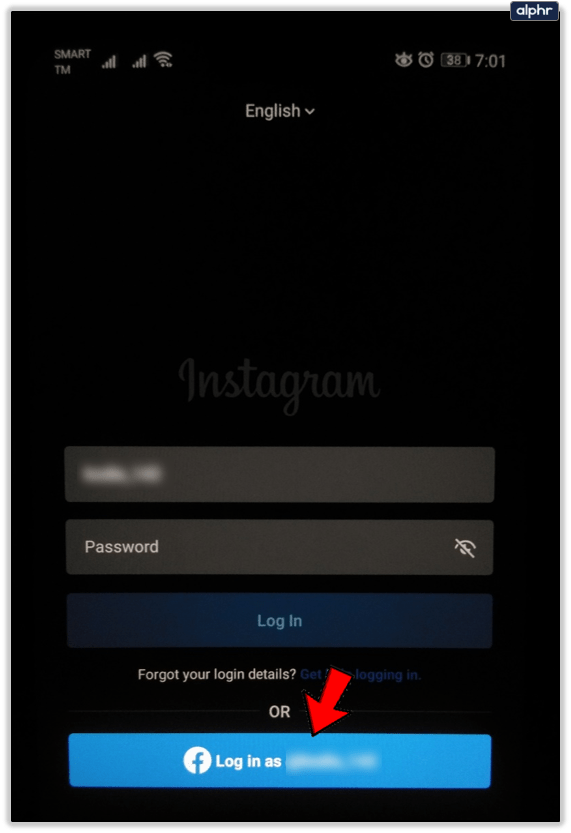
- 오른쪽 하단에서 프로필 아이콘을 선택하고 프로필 편집을 선택합니다.
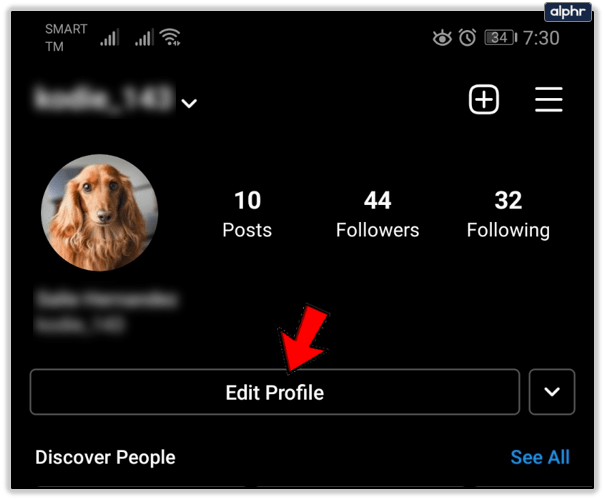
- 사용자 이름을 선택하고 더 개인적인 것으로 변경하십시오.
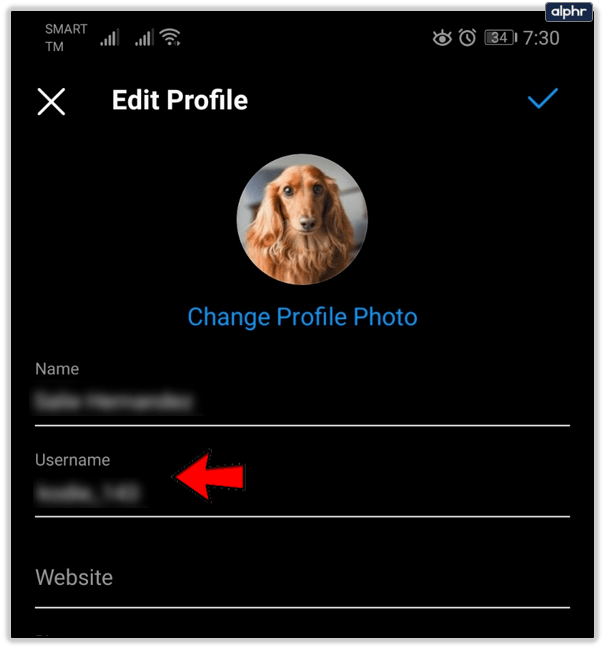
- 프로필 화면으로 돌아가서 오른쪽 상단의 햄버거 아이콘을 탭한 다음 설정을 선택합니다.
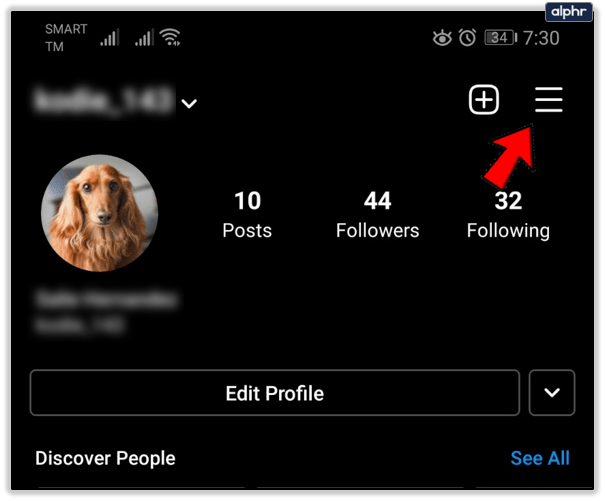
- 계정을 탭한 다음 개인 정보를 선택하십시오. 이메일 주소가 올바른지 확인하십시오. 편집하려면 탭하세요.
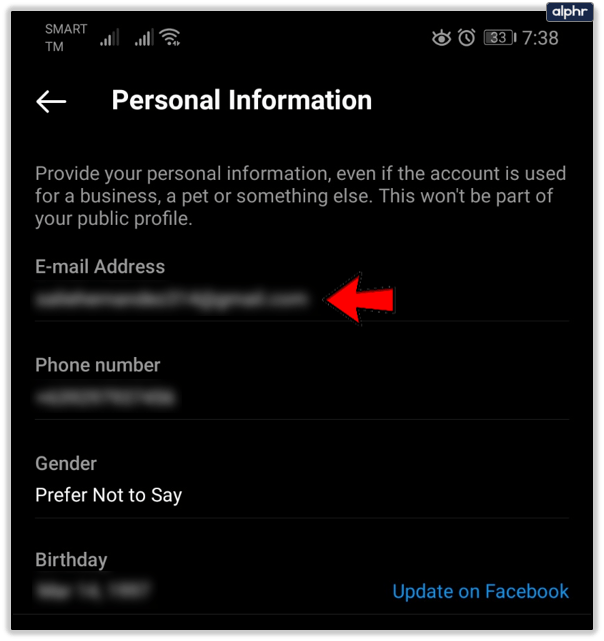
- 설정 메뉴로 돌아가서 보안을 선택하십시오.
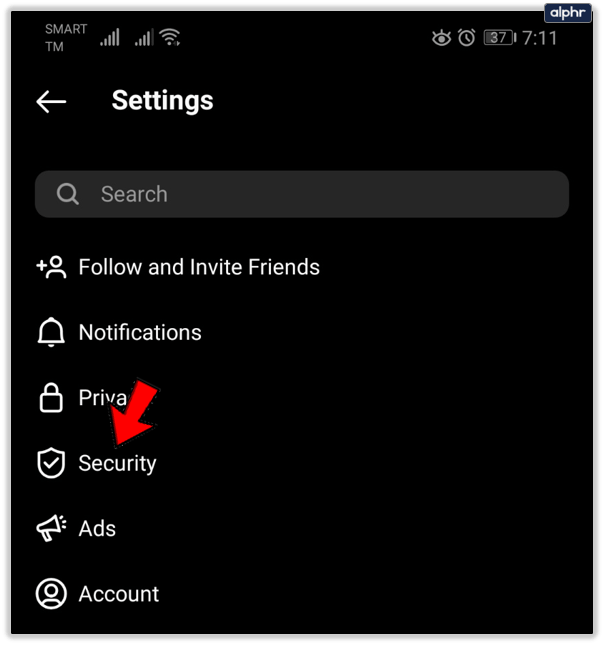
- 재설정할 목록에서 비밀번호를 선택하세요.

'비밀번호 재설정 링크가 포함된 이메일을 ADDRESS로 보냈습니다'와 같은 알림이 표시되어야 합니다. 해당 이메일 주소는 귀하의 계정에 있는 이메일 주소가 됩니다. 이것이 비밀번호 재설정 링크를 얻기 위해 액세스해야 하므로 4단계에서 이메일을 확인하라고 말하는 이유입니다. 이메일을 확인하고 링크를 따라가서 고유한 비밀번호를 설정하세요. 이제 Instagram 계정은 모두 귀하의 것입니다.
원하는 경우 웹에서 이러한 변경을 수행할 수 있습니다. 이 링크를 사용하여 Instagram 프로필을 편집하고 이 링크를 사용하여 비밀번호 재설정을 요청하세요. 원칙은 최종 결과와 동일합니다.
여전히 Facebook을 통해 Instagram에 로그인할 수 있지만 이제 독립적으로 액세스할 수 있도록 계정을 설정했습니다. 이제 프로필 이미지를 변경하고, 약력을 추가하고, Instagram 계정을 원하는 대로 수정할 수 있으며 해당 로그인에는 영향을 미치지 않습니다.
Instagram 계정 연결을 해제하는 방법
따라서 두 계정을 연결하여 콘텐츠를 교차 게시할 수 있습니다. 그러나 더 이상 둘을 연결하고 싶지 않을 때 무엇을 할 수 있습니까?
Facebook 계정을 비활성화하거나 두 서비스를 분리하려는 경우 모든 게시물을 잃지 않고 비활성화할 수 있습니다.
위와 동일한 단계를 수행한 다음 계정 센터를 열기만 하면 됩니다. 거기에서 연결된 계정을 탭한 다음 계정 및 프로필 옵션에서 '계정 센터에서 제거'를 선택하십시오. 당신의 Facebook 프로필은 당신이 그것을 제거할 때까지 당신의 인스타그램 정보를 계속 보유할 것이고 당신은 Facebook에서 당신의 모든 인스타그램 게시물을 삭제해야 할 필요가 있을 것입니다.

자주 묻는 질문
내 계정을 연결했는데 하나가 해킹당하면 다른 계정도 손상됩니까?
두 계정을 연결한 후에도 여전히 별도의 로그인이 있습니다(예, Instagram에서 Facebook 옵션을 사용하여 로그인할 수 있지만 여전히 별개입니다). Instagram 계정이 손상되었거나 그 반대의 경우 반드시 Facebook 계정도 위협을 받고 있다는 의미는 아닙니다.u003cbru003eu003cbru003e최적의 보안을 보장하기 위해 두 계정 모두에서 로그인 정보를 업데이트해야 하지만 일반적으로 누군가가 한 계정에 로그인한다고 해서 반드시 그런 것은 아닙니다. 그들은 둘 다에 액세스할 수 있습니다.
여러 Instagram 계정을 Facebook에 연결할 수 있나요?
두 플랫폼의 장점 중 하나는 동일한 로그인에 여러 계정이나 페이지를 가질 수 있다는 것입니다. 즉, 전문 프로필과 개인 프로필 간에 쉽게 전환할 수 있습니다. u003cbru003eu003cbru003e여러 개의 Instagram 계정을 동일한 Facebook 페이지에 연결할 수 있습니다. 각 Instagram 계정에 대해 위의 동일한 단계를 따르기만 하면 됩니다.
나눔은 배려다
Instagram을 Facebook에 연결하면 시간을 절약하고 소셜 미디어 마케팅을 더 효율적으로 만들 수 있지만 주의해서 사용해야 합니다. 개인 계정과 비즈니스 계정을 분리하고 관련 콘텐츠만 게시하세요. Instagram 잠재고객과 Facebook 잠재고객 사이에는 많은 교차점이 있지만 그렇지 않은 경우도 있습니다. 교차 게시할 수 있는 시점과 작동 시점을 아는 것은 마케터의 핵심 기술입니다.
전반적으로 이 두 가지를 연결하는 것은 좋은 일이며 시간을 절약할 뿐만 아니라 마케팅 노력을 강화할 것입니다!